
[Vollständige Anleitung] Wie füge ich einen Kalender vom Computer zum iPhone hinzu?

Das Hinzufügen von Kalendern vom Computer zum iPhone kann sehr hilfreich sein, um Ihren Terminkalender geräteübergreifend aktuell zu halten. Egal, ob Sie gerade Ihr iPhone gewechselt haben oder Ihre Termine und Ereignisse effizienter verwalten möchten – die Synchronisierung Ihrer Kalender zwischen Geräten ist eine hervorragende Lösung. Dank verschiedener Methoden wie iCloud, Outlook oder Drittanbieter-Tools ist es einfacher denn je, die Konsistenz Ihrer Kalender zu gewährleisten, egal wo Sie sich befinden.
In dieser Anleitung stellen wir Ihnen die verschiedenen verfügbaren Optionen vor, mit denen Sie Kalender einfach von Ihrem Computer zu Ihrem iPhone hinzufügen können.
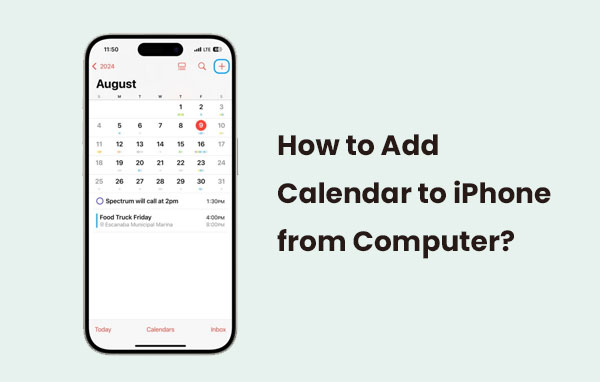
iCloud ermöglicht die nahtlose Synchronisierung Ihres Kalenders zwischen Computer und iPhone. Wenn Sie Ihre Kalenderdaten in iCloud speichern, können Sie von jedem Apple-Gerät, einschließlich Ihrem iPhone, darauf zugreifen. Der Vorgang ist einfach und automatisch, solange Sie mit derselben Apple-ID angemeldet sind. Ein Vorteil: Es sind keine Kabel oder Drittanbieter-Apps erforderlich. Für die Synchronisierung benötigen Sie jedoch eine stabile Internetverbindung.
1. Gehen Sie auf Ihrem Computer zu „iCloud.com“ und melden Sie sich mit Ihrer Apple-ID an.
2. Öffnen Sie die App „Kalender“ in iCloud.
3. Erstellen oder importieren Sie die Kalenderereignisse, die Sie synchronisieren möchten.
4. Gehen Sie auf Ihrem iPhone zu „Einstellungen > \[Ihr Name] > iCloud“.
5. Schalten Sie „Kalender“ auf die Position „Ein“, um die Synchronisierung zu aktivieren.

6. Ihr iPhone wird nun mit den in iCloud gespeicherten Kalenderdaten synchronisiert, und Sie sehen die Änderungen auf Ihrem Gerät. ( Wie lade ich Kalender aus iCloud herunter ?)
Das Hinzufügen eines Kalenders zu Ihrem iPhone über iTunes (für Windows ) oder Finder (für macOS) ist eine einfache Methode, Daten zwischen Ihrem Computer und Ihrem iPhone zu synchronisieren. Diese Methode eignet sich gut, wenn Sie Ihren Kalender lieber lokal verwalten möchten, ohne auf Cloud-Dienste wie iCloud angewiesen zu sein. Sie erfordert jedoch eine USB-Verbindung und ist möglicherweise nicht so reibungslos wie die Cloud-Synchronisierung, da eine manuelle Synchronisierung erforderlich ist.
1. Verbinden Sie Ihr iPhone über ein USB-Kabel mit Ihrem Computer.
2. Öffnen Sie iTunes (unter Windows ) oder Finder (unter macOS).
3. Wählen Sie Ihr iPhone aus der Geräteliste aus.
4. Scrollen Sie im Reiter „Info“ zum Abschnitt „Kalender“.
5. Wählen Sie die Option zum Synchronisieren von Kalendern mit der Kalender-App Ihres Computers (z. B. Outlook oder die Kalender-App von macOS).
6. Klicken Sie auf „Übernehmen“, um den Synchronisierungsvorgang zu starten.

7. Warten Sie, bis die Synchronisierung abgeschlossen ist, und überprüfen Sie dann Ihr iPhone auf den aktualisierten Kalender. ( Wie kann ich den iPhone-Kalender auf dem Computer sichern ?)
Google Kalender ist eine beliebte und praktische Möglichkeit, Termine zu verwalten. Das Hinzufügen zu Ihrem iPhone ist ganz einfach. Durch die Synchronisierung Ihres Google Kalenders mit Ihrem iPhone können Sie problemlos auf Ihre Termine zugreifen und geräteübergreifend den Überblick behalten. Die Methode ist zuverlässig, benötigt keine Drittanbieter-Apps und ist kostenlos. Stellen Sie jedoch sicher, dass Ihr Google-Konto mit Ihrem iPhone verbunden ist, um eine reibungslose Synchronisierung zu gewährleisten.
1. Öffnen Sie die Einstellungen Ihres iPhones und scrollen Sie nach unten, um „Mail“ auszuwählen.
2. Tippen Sie auf „Konten“ und wählen Sie dann „Konto hinzufügen“.
3. Wählen Sie „Google“ und geben Sie die Anmeldedaten Ihres Google-Kontos ein.

4. Aktivieren Sie nach der Anmeldung die Option „Kalender“, um Ihren Google Kalender mit Ihrem iPhone zu synchronisieren.
5. Öffnen Sie die Kalender-App auf Ihrem iPhone, um Ihre Google Kalender-Ereignisse anzuzeigen. ( Wie synchronisiere ich den iCloud-Kalender mit Google Kalender ?)
Die Synchronisierung Ihres Outlook-Kalenders mit Ihrem iPhone ist eine bequeme Möglichkeit, Ihre Termine und Ereignisse auf beiden Geräten zu verwalten. So können Sie auch unterwegs auf Ihren Kalender zugreifen und ihn aktualisieren und so sicherstellen, dass Ihr Zeitplan konsistent bleibt. Sie können über die Outlook-App, iCloud oder direkt über die Kontoeinstellungen Ihres iPhones synchronisieren. Der Hauptvorteil ist die Echtzeitsynchronisierung. Abhängig von Ihren Einstellungen kann es jedoch zu Verzögerungen oder Problemen bei der Synchronisierung kommen.
1. Öffnen Sie die App „Einstellungen“ auf Ihrem iPhone.
2. Scrollen Sie nach unten und tippen Sie auf „Mail“.
3. Tippen Sie auf „Konten“ und wählen Sie dann „Konto hinzufügen“.
4. Wählen Sie „Microsoft Exchange“ (für Outlook.com- oder Office 365-Konten).
5. Geben Sie Ihre „E-Mail-Adresse“ und Ihr „Passwort“ für Ihr Outlook-Konto ein.
6. Tippen Sie auf „Weiter“ und folgen Sie den Anweisungen, um die Einrichtung abzuschließen.
7. Stellen Sie sicher, dass „Kalender“ aktiviert ist, um Ihren Outlook-Kalender zu synchronisieren.
8. Öffnen Sie die Kalender-App auf Ihrem iPhone, um Ihren Outlook-Kalender anzuzeigen. ( Einfache Schritte zum Synchronisieren des Outlook-Kalenders mit dem iPhone )

Wenn Sie nach einer alternativen Methode suchen, um Ihren Kalender von Ihrem Computer auf Ihr iPhone zu synchronisieren, Coolmuster iOS Assistant bietet eine hervorragende Lösung. Diese Software erleichtert die Übertragung und Verwaltung verschiedener Datentypen, einschließlich Kalendern, zwischen Computer und iPhone. Im Gegensatz zu Methoden, die auf Cloud-Diensten oder direkter Synchronisierung über Konten basieren, ermöglicht Coolmuster einen direkteren und flexibleren Übertragungsprozess. Sie können den Kalender auf Ihrem Computer in der Vorschau anzeigen, auswählen und mit einem Klick auf Ihr iPhone importieren.
Hauptfunktionen des Coolmuster iOS Assistant :
Laden Sie Coolmuster iOS Assistant jetzt kostenlos auf Ihren Computer herunter:
Schritte zum Übertragen eines Kalenders vom Computer auf das iPhone mit Coolmuster iOS Assistant:
01 Laden Sie Coolmuster iOS Assistant herunter und installieren Sie ihn auf Ihrem Computer ( Windows / Mac ). Verbinden Sie Ihr iPhone über ein USB-Kabel mit dem Computer. Stellen Sie sicher, dass Ihr Gerät entsperrt ist.

02 Öffnen Sie Coolmuster iOS Assistant und warten Sie, bis er Ihr verbundenes iPhone erkennt. Wählen Sie auf der Hauptoberfläche die Option „Kalender“ aus der Liste der verfügbaren Datentypen.

03 Klicken Sie auf „Importieren“ und wählen Sie anschließend die Kalenderdateien von Ihrem Computer aus, die Sie übertragen möchten. Nach Abschluss der Übertragung können Sie Ihren Kalender direkt auf Ihrem iPhone anzeigen und verwalten.
Videoanleitung:
Es gibt verschiedene Möglichkeiten, Kalender von Ihrem Computer auf Ihr iPhone zu übertragen, darunter die Synchronisierung über iCloud, Google Kalender, Outlook oder iTunes/Finder. Wenn Sie jedoch eine direktere und flexiblere Lösung suchen, ist Coolmuster iOS Assistant die beste Wahl. Er ermöglicht Ihnen die Übertragung von Kalendern und anderen Daten ohne iTunes oder Cloud-Synchronisierung. Die Software bietet praktische Funktionen zum Sichern, Wiederherstellen und Verwalten von Daten und ist somit eine gute Wahl für den reibungslosen Kalendertransfer zwischen Computer und iPhone.
Weitere Artikel:
4 Top-Methoden zum Übertragen des Kalenders vom iPhone auf Android
[2025 aktualisiert] So drucken Sie einen Kalender vom iPad Pro/Air/mini
[Schritt für Schritt] So übertragen Sie den Kalender vom iPhone auf Mac
3 bewährte Methoden zum Wiederherstellen des Kalenders aus dem iCloud-Backup





